前言
經過數月的嘗試,終於搶購到到ROG ALLY X。萬萬沒想到 ROG ALLY X 價格從最開始公佈的5999(首發-200,5799),到現在華碩自營商城已經漲到6499,依然一機難求。
目前二級市場普遍6999,只有京東一直還是5999,但每次預約搶購都是瞬間售罄。我已經連續多次嘗試,甚至有一次找黃牛代拍,都沒成功。但這次雙11期間,竟然我自己搶到了。而且領券後還優惠了190,基本就是首發優惠價了,心裡稍微平衡了一下。圖片
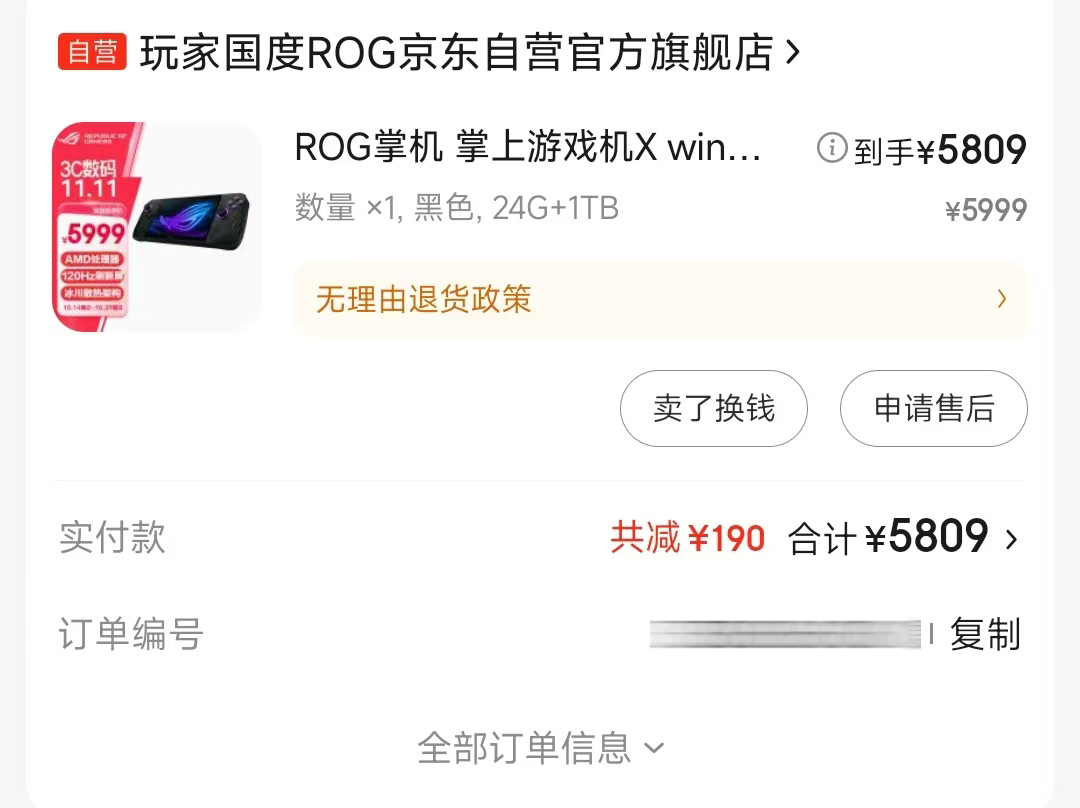
之所以ROG ALLY X目前如此緊俏,我認為這個產品還是有他的獨到之處。尤其是在性能配置方面,目前其他WIN掌機依然一個能打的都沒有,搞得ALLY X有恃無恐,一直在搞高溢價。有一種看不慣,又拿他沒辦法的感覺。
開箱
包裝較為簡單,黑色硬質紙箱,正面印刷ROG ALLY X 造型。

整機有一個塑料膜包裹,屏幕沒有額外貼膜。

背部還有兩個功能背鍵

中間是屏幕,兩端為手柄,手柄佈局與主流遊戲手柄保持一致。

屏幕右側上方:帶指紋識別的電源按鍵,耳機接口,TF卡接口。
屏幕左側上方:兩個Type-C接口,充電指示燈,電源指示燈,音量按鍵。

升級存儲&系統恢復
ROG ALLY X 內置1T存儲,但是對於我這種玩的比較雜的玩家,1T空間還是太侷促了。而且ALLY X 支持M.2接口的80mm長SSD,以及雲端系統恢復,對於擴容更換SSD非常友好。

擰開一圈的螺絲,用撬棒沿邊緣劃開。

注意有一根排線連著背面的背鍵,不用斷開,翻開後蓋即可。

換了一條光威的4T SSD,也沒什麼特別選擇,就是看到在做活動,價格比較優惠,就買了。

把原來SSD上的導熱膠撕下來粘到新的SSD上,再安裝回去。

原樣裝回,在BIOS裡可以看到,已經識別了4T SSD。

之後在BIOS-高級-華碩雲端還原。
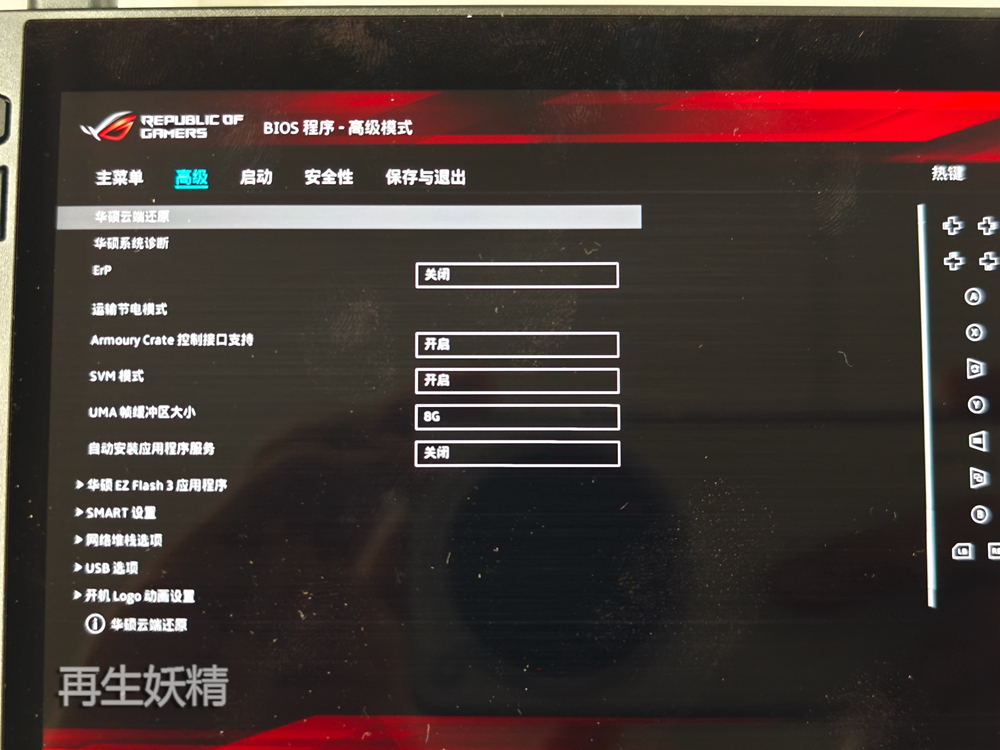
進入雲端還原過程,按照要求連接電源適配器。
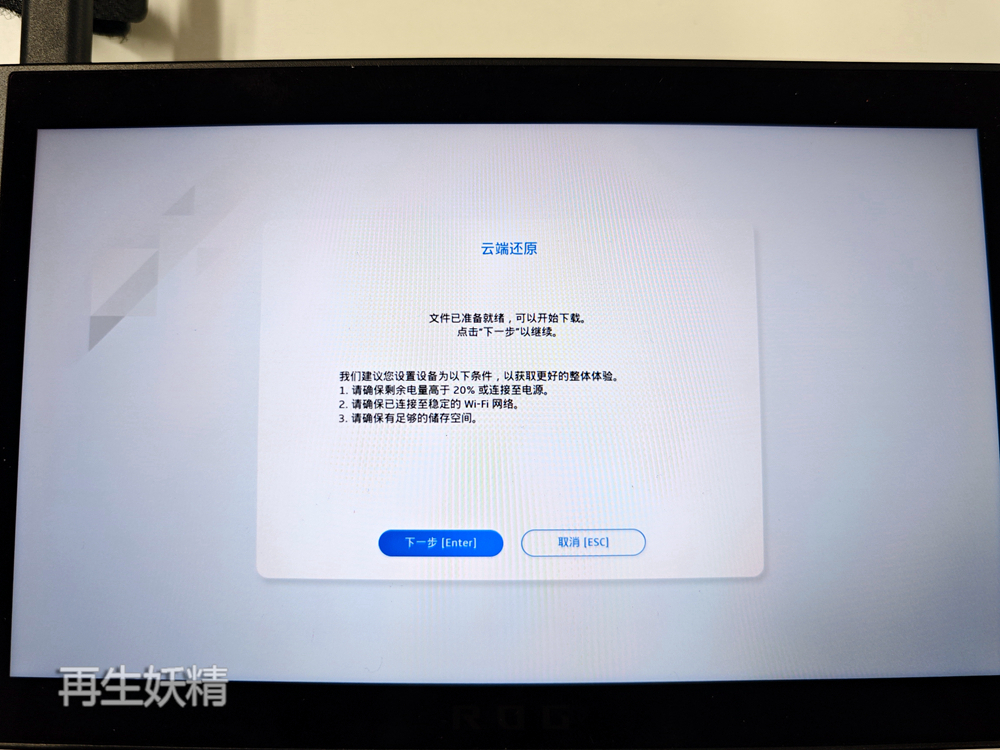
還可以在這裡進行系統診斷。
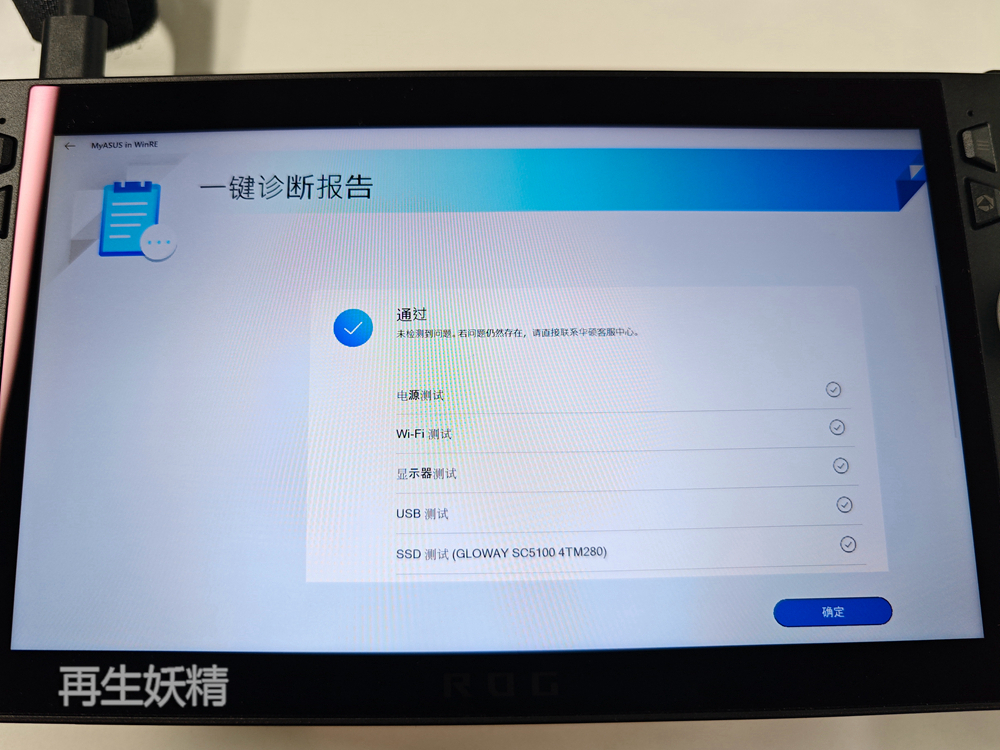
系統功能
還原過程大概要1個小時。之後就可以按照引導正常激活使用系統了。
注意:我發現系統還原的時候儘量在夜間並保持網絡環境良好。開始幾次一直提示我:“不支持系統還原,請聯繫客服"。我聯繫了客服,客服說近期可能因為雙11銷量比較大,雲端系統還原出現了過載,建議讓我換個時間再試。果然後來再試就成功了。

進入系統可以看到存儲空間已經正常顯示4T。
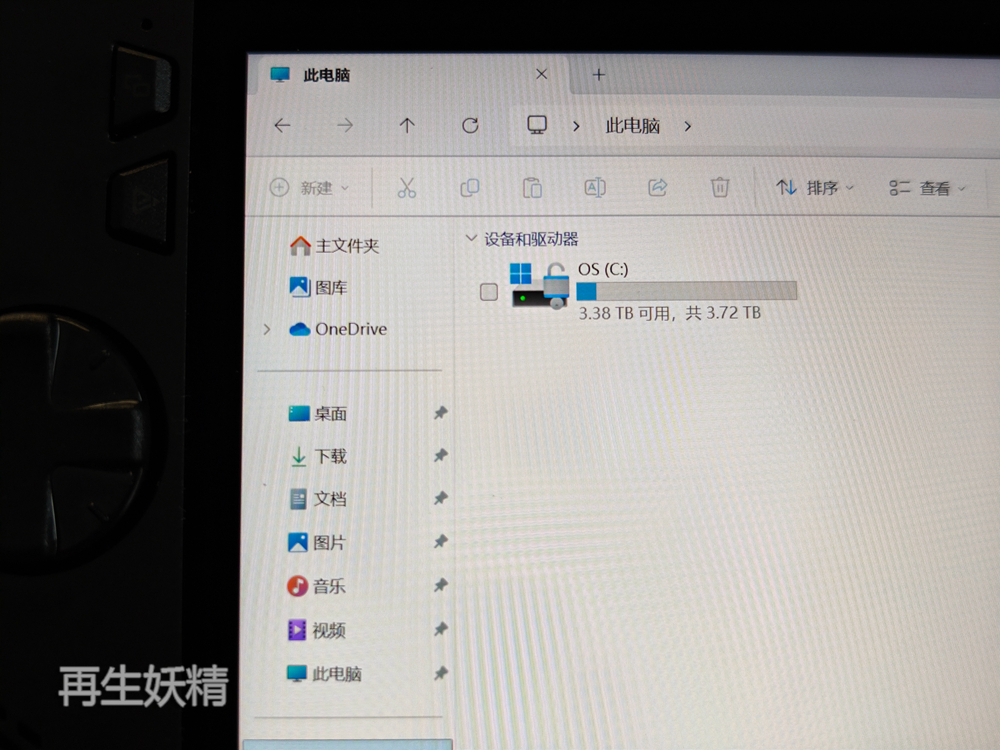
ROG ALLY X的相關設置主要在 “奧創智控中心”中,為了這個應用還單獨設置了按鍵,可以一鍵呼出。

左側還有一個可以隨時在應用中浮出的快捷菜單欄,也單獨配置了一個快捷實體按鍵。

手柄搖桿 可作為手柄模式,也可以為桌面模式。手柄模式就是等於接了一個XBOX兼容手柄。桌面模式右搖桿可移動鼠標指針,右側兩個肩鍵則為鼠標的左右按鍵。操作起來還是很方便的。
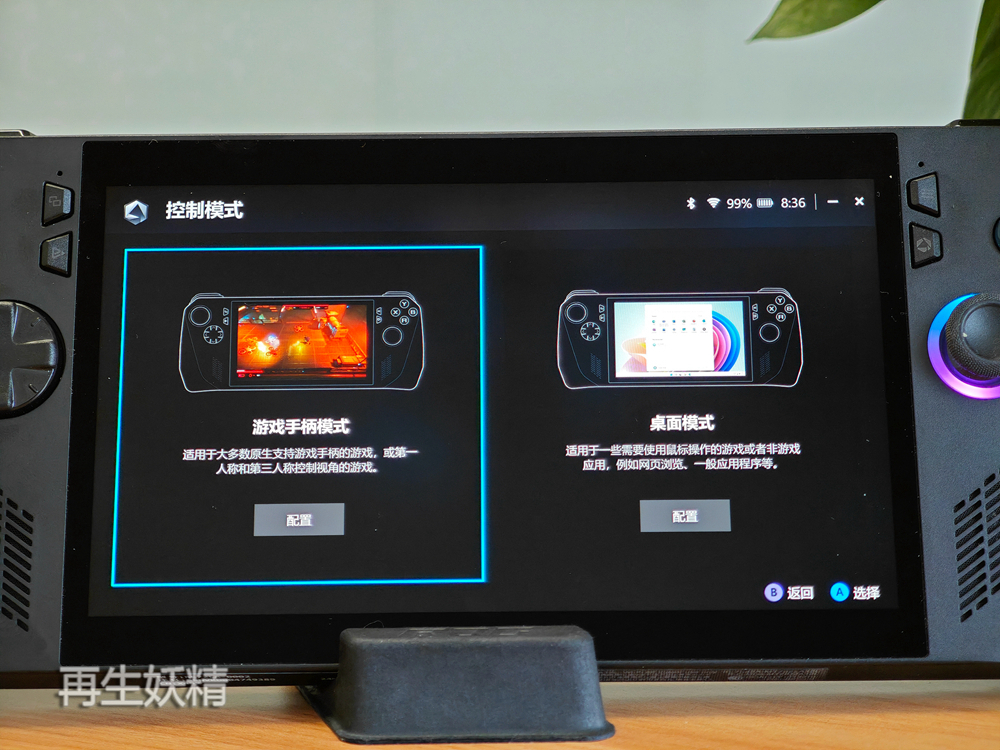
運行模式分為四個功耗等級,最大的增強模式需要插入電源使用。
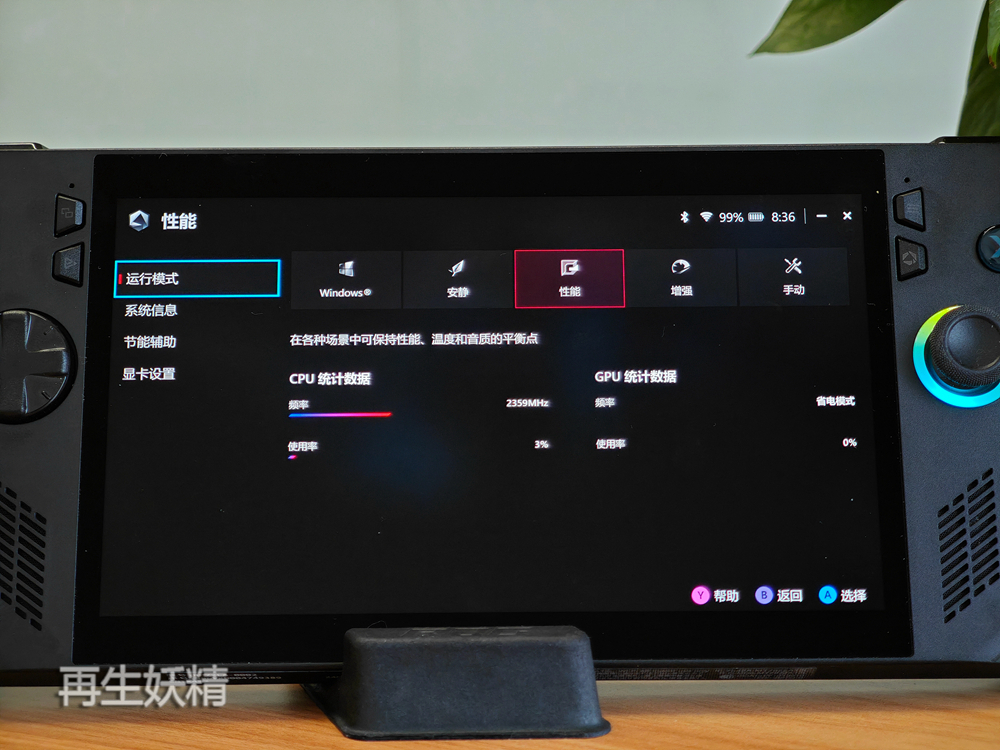
顯存與內存共用,默認佔用8G。這就是ROG ALLY X目前最大的優勢之一,因為ALLY X有24G內存,佔掉8G顯存後依然有16G可以適應大多數遊戲。而上一代ALLY 以及目前其他WIN掌機,大都只有16G內存,被顯存佔掉後就捉襟見肘了。
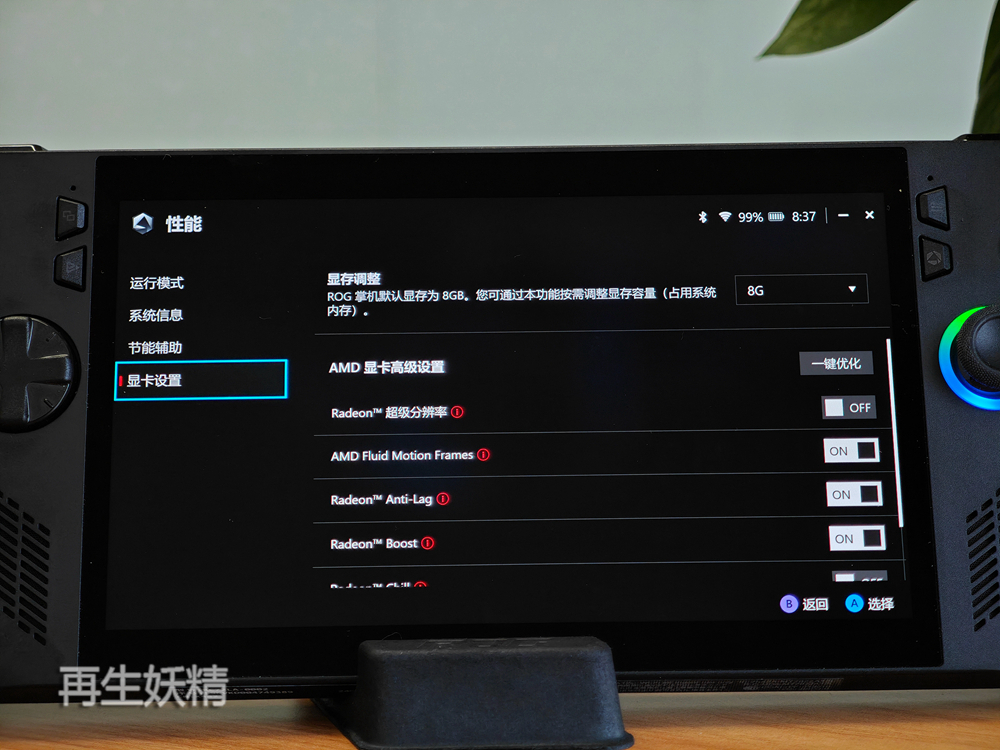
燈光可以進行條件,有不同的光效展示。
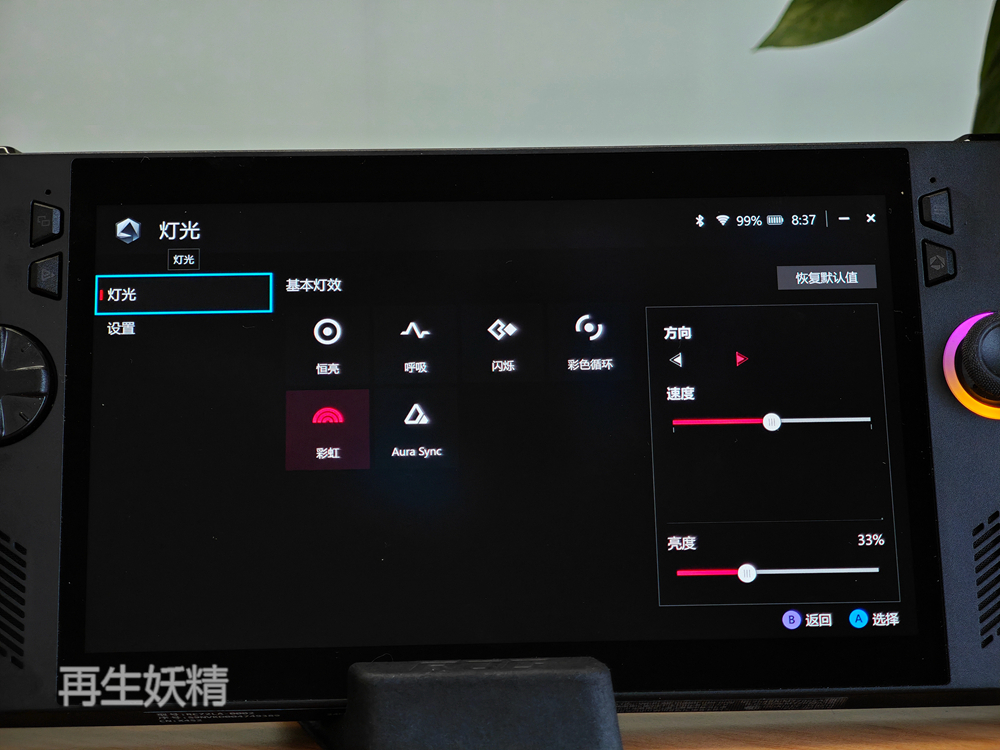

手柄還可以進行校準
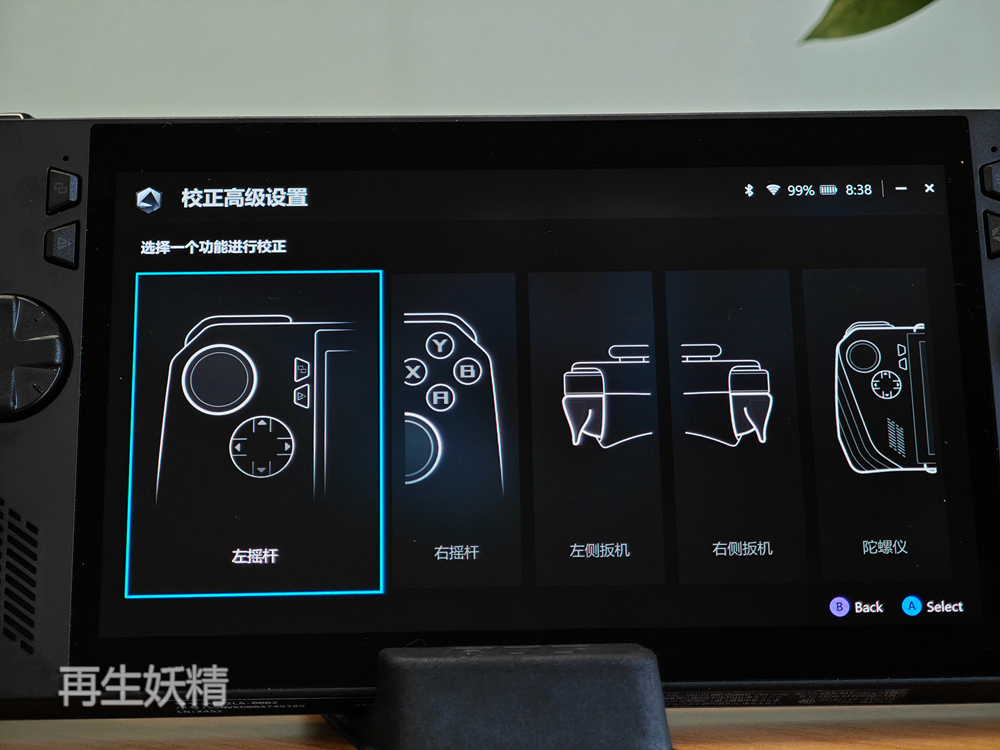
在 “奧創智控中心”中會自動展示已經安裝的遊戲平臺及遊戲。

Steam、XBOX、暴雪戰網、育碧等都沒有問題。


旅途模式
ROG ALLY X對我來說的另一大優勢就是有兩個兼容雷電協議的全功能 USB 3.2 Type-C。而上一代ALLY則只有1個。

之所以需要兩個,是因為我經常出差坐高鐵。高鐵上有電源,可以使用最強性能模式。而在接入電源的同時,還要再連接一個基於Typc-C接口 DP協議的AR眼鏡,這樣就能非常舒適的在高鐵上進行遊戲了。

ROG ALLY X完美的滿足了這個需求。


保護殼
另外還買了一個保護殼。我的需求是出行不要再帶一個比較大的收納盒,而是要在原有體積上做保護,可以直接塞到包裡就行。經過挑選這款保護殼我覺得比較符合我的需求。



後面還帶支架,可以支撐住。

套上前面殼,可以有效保護屏幕及手柄搖桿,並且體積沒有增大多少,放進小挎包也不擔心磨損屏幕。

加上AR眼鏡,這一套的體積依然可以輕鬆放進小挎包,娛樂出行遊戲的負擔顯著降低。

實際遊戲體驗
目前我試了大部分遊戲在進行配置後都可以較好的效果流暢運行。而且幾乎每個新遊戲出來,都會有很多up主分享最優畫面配置,這裡就不一一展開了,大家看看實際效果。
艾爾登法環


暗黑破壞神4



龍珠電光炸裂zero



天命2



還有一些很適合掌機的小遊戲


小結
我認為ROG AllyX 是現階段最符合我需求的Windows掌機,搭配AR眼鏡可以形成現階段移動遊戲的完美形態,有了這套設備,讓高鐵旅途十分愜意,而且並沒有太多的重量及體積負擔。